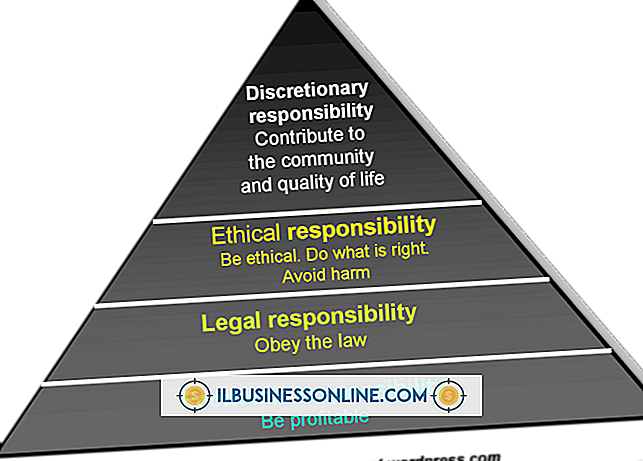Cách sử dụng MacBook Pro làm Trung tâm truyền thông

Nếu bạn muốn có một trung tâm truyền thông di động mà bạn có thể sử dụng trong văn phòng, tham gia các chuyến đi trên đường hoặc tận hưởng tại nhà vào cuối một ngày bận rộn, MacBook Pro có thể làm bạn đồng hành giải trí. Nó không cần phần mềm hoặc trình điều khiển bổ sung để kết nối nó với TV màn hình rộng hoặc loa âm thanh nổi và tự động xác định độ phân giải tốt nhất cho bất kỳ màn hình ngoài nào ngay khi được kết nối. MacBook Pro đi kèm với hầu hết các phần mềm bạn cần để nghe âm thanh hoặc phát video. Các chương trình và dịch vụ có thể tải xuống bổ sung tăng phạm vi sử dụng.
Kết nối TV và loa
Bạn có thể kết nối MacBook Pro với TV hoặc màn hình LCD lớn bằng cổng ra video. Bộ điều hợp video bạn cần phụ thuộc vào kiểu máy MacBook và các cổng video có sẵn trên TV. Tại thời điểm xuất bản, MacBook Pro sử dụng cổng ra video Thunderbolt, tương thích với bộ điều hợp Mini DisplayPort cho HDMI. Nếu bạn có HDTV, cổng HDMI của nó sẽ cung cấp cho bạn video tốt nhất và cũng sẽ chấp nhận âm thanh từ MacBook. Các cổng VGA và S-Video trên TV không chấp nhận âm thanh; thêm loa máy tính bên ngoài kết nối với giắc cắm tai nghe trên bất kỳ máy Mac nào hoặc sử dụng bộ chuyển đổi để kết nối nó với TV hoặc với bộ thu âm thanh nổi.
Tránh chế độ ngủ
Để ngăn MacBook chuyển sang chế độ ngủ ở giữa video, hãy thay đổi cài đặt ngủ bằng cách nhấp vào biểu tượng "Tiết kiệm năng lượng" trong Tùy chọn hệ thống. Nếu bạn đang sử dụng TV hoặc màn hình ngoài và muốn đóng màn hình trên MacBook, bạn cần cắm nó vào ổ cắm AC và kết nối nó với một bàn phím và chuột USB hoặc Bluetooth bên ngoài. Sau khi chúng được kết nối và MacBook phát hiện TV hoặc màn hình, hãy đóng nắp và nhét MacBook ra khỏi đường.
Phần mềm Apple
MacBook Pro đi kèm với iTunes, bạn có thể sử dụng để phát nhạc và âm thanh khác hoặc để xem video. Với ID Apple và thẻ tín dụng của bạn, bạn có thể mua nhạc và video thông qua iTunes, cũng như thuê phim và chương trình TV. MacBook Pro cũng đi kèm đầu DVD và phần mềm iDVD để xem DVD. Để hiển thị hình ảnh, cả Preview và iPhoto đều có chế độ trình chiếu lấp đầy màn hình bằng những bức ảnh có độ phân giải cao.
Phần mềm và dịch vụ bổ sung
Nếu bạn có kết nối Internet tốc độ cao, không có lý do gì để giới hạn các lựa chọn phương tiện của bạn chỉ với những gì được cài đặt sẵn trên máy tính của bạn. Xem video, phim và chương trình truyền hình trực tuyến với các dịch vụ miễn phí như YouTube và Hulu. Netflix cung cấp phim và chương trình truyền hình với mức phí hàng tháng thấp. Plex, một phần mềm tải xuống miễn phí khác, tích hợp nhạc và video của bạn, cả trực tuyến và trên máy tính của bạn, trong một chương trình dễ điều hướng, biến MacBook Pro của bạn thành một trung tâm truyền thông chính thức.